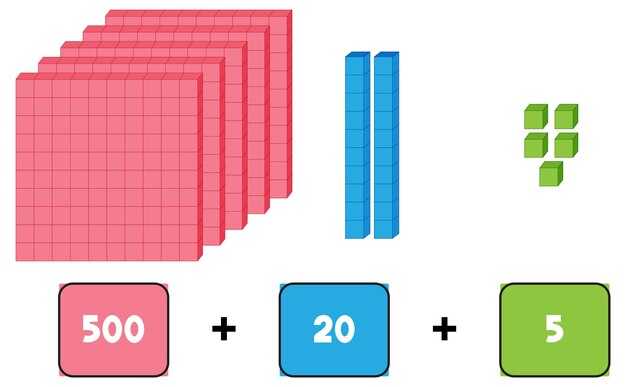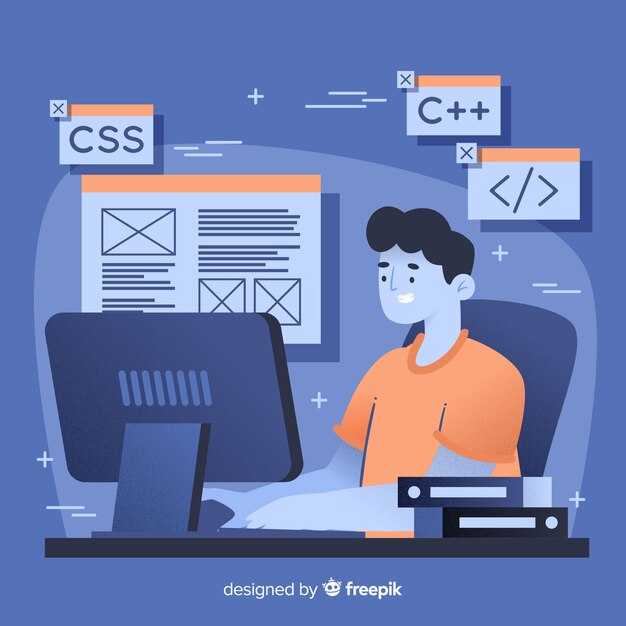Чтобы изменить высоту текста в HTML, необходимо использовать стиль CSS. Этот подход позволяет вам гибко настраивать восприятие текста на странице. Сразу перейдите к добавлению кода, чтобы достичь желаемого результата.
Для начала, используйте свойство line-height. Например, в случае с параграфом вы можете написать:
p {
line-height: 1.5;
}Это увеличит расстояние между строками текста. Высота может быть задана в относительных или абсолютных единицах, таких как em, px или %. Переключайтесь между этими единицами в зависимости от нужного эффекта.
Чтобы применить изменения, просто добавьте стиль в стиль элемента или используйте отдельный CSS-файл. Также учитывайте, что команды, заданные для разных селекторов, могут быть использованы одновременно для наглядности вашей страницы.
Использование CSS для настройки высоты текста
Настройте высоту текста с помощью свойства line-height. Это свойство контролирует расстояние между строками, что помогает сделать текст более читабельным. Например, задав line-height: 1.5;, вы получите высоту строки в полтора раза больше, чем размер шрифта. Это особенно полезно для длинных текстов.
Используйте em или rem для указания высоты, чтобы она адаптировалась к размерам шрифтов. Например, line-height: 1.5em; обеспечит пропорциональное расстояние, даже если размер шрифта изменится.
Для изменения высоты текста в определенных элементах добавьте CSS-класс. Например:
.custom-line-height {
line-height: 1.8;
}Применение этого класса к элементу изменит его высоту строки. Например, если у вас есть абзац:
<p class="custom-line-height">Текст здесь.</p>Также можно настроить высоту абзаца с помощью margin и padding. Например, добавьте отступы сверху и снизу:
p {
margin: 20px 0;
}Это даст тексту больше пространства и визуально улучшит его восприятие. Экспериментируйте с различными значениями высоты, чтобы найти оптимальное оформление для вашего контента.
Для заголовков используйте меньшее значение line-height, чтобы сохранить компактность. Например:
h1 {
line-height: 1.2;
}В итоге, настройка высоты текста в CSS — это простое и эффективное решение для улучшения читаемости и визуального восприятия вашего контента. Не бойтесь экспериментировать, чтобы найти идеальный баланс.
Установка высоты с помощью свойства line-height
Используйте свойство line-height для управления высотой строк текста в вашем HTML. Это свойство определяет высоту строки и влияет на читаемость текста. Установите значение в пикселях (px), процентах (%) или единицах em.
Для начала, назначьте line-height в CSS. Например:
p { line-height: 1.5; }
В этом примере высота строки будет в 1.5 раза больше, чем размер шрифта. Это создаст пространство между строками и улучшит восприятие текста.
Если вы хотите задать конкретное значение, используйте пиксели:
h1 { line-height: 40px; }
Значение 40px обеспечивает равномерное расстояние между строками заголовка. Эффект будет заметен при наличии многострочного текста.
Кроме того, использование процентов позволяет сделать значение относительным:
blockquote { line-height: 150%; }
В этом случае высота строки составит 150% от размера шрифта, что также обеспечивает достаточно пространства для комфортного чтения.
Учитывайте, что не всегда необходимо применять одно и то же значение для всех элементов. Можно экспериментировать с line-height для различных тегов, чтобы достичь нужного визуального эффекта и улучшить восприятие информации.
Применение размера шрифта для высоты текста
Изменение размера шрифта напрямую влияет на высоту текста и его визуальное восприятие. Для начала используйте свойство font-size. Подберите размер, который будет удобен для чтения. Например:
font-size: 16px;для стандартного текста;font-size: 24px;подходит для заголовков.
Для большей гибкости используйте единицы измерения, такие как em или rem. Эти единицы позволяют создавать адаптивный текст:
font-size: 1em;означает, что текст будет размером 100% от родительского элемента;font-size: 1.5rem;установит размер шрифта на 150% от корневого элемента.
Кроме того, учитывайте межстрочный интервал, который также влияет на высоту текста. Регулируйте свойство line-height:
line-height: 1.5;сделает текст более читабельным;line-height: 2;подойдет для более свободного восприятия.
Обратите внимание на шрифты. Некоторые из них визуально значительно изменяют высоту текста. Разные шрифты могут требовать различных значений для font-size и line-height. Протестируйте несколько вариантов, чтобы найти оптимальный.
Следите за адаптивностью. Используйте медиазапросы, чтобы изменить размер шрифта в зависимости от устройства:
@media (max-width: 600px) {
body {
font-size: 14px;
}
}
Регулярно проверяйте, как отображается текст на разных экранах. Это повысит качество восприятия контента вашими пользователями.
Влияние отступов на общую высоту текста
Отступы в HTML значительно влияют на высоту текста, поэтому управление ими – важный аспект веб-дизайна. Установите отступы с помощью CSS-свойств margin и padding. Эти свойства помогают определить расстояние между элементами и их содержимым.
Например, если вы добавите margin к заголовку, он будет отдален от окружающих элементов, увеличивая визуальную высоту страницы. Увеличение padding внутри элемента добавляет пространство между текстом и границами контейнера, что также способствует росту общей высоты текста.
Рекомендуется экспериментировать с значениями отступов. Начните с margin: 0; и padding: 10px;, затем постепенно увеличивайте их, наблюдая за изменениями. Это поможет вам найти баланс между эстетикой и читаемостью текста.
Помните, что слишком большие отступы могут сделать страницу рыхлой, а слишком маленькие – нагруженной. Оптимизируйте отступы для разных экранов с помощью медиазапросов. Это обеспечит адаптивность и согласованность стиля страниц.
Контролируйте отступы и следите за их влиянием на высоту текста, чтобы создать гармоничный и удобный для восприятия контент.
Методы изменения высоты текста в HTML с помощью тегов
Изменить высоту текста можно различными способами, используя HTML-теги. Ниже представлены основные методы.
-
Тег
<h1> - <h6>: Используйте заголовки для иерархии текста. Чем выше номер тега, тем меньше высота текста. Например:<h1>Наивысший заголовок</h1> <h6>Наименьший заголовок</h6>
-
Тег
<p>: Параграфы по умолчанию имеют стандартное значение высоты. Для изменения текста в параграфах используйте CSS:<p style="line-height: 1.5;">Текст с увеличенной высотой строки.</p>
-
Тег
<blockquote>: Используется для цитат, добавляет отступы и высоту. Например:<blockquote>Цитируемый текст</blockquote>
-
Тег
<br>: Принудительный перенос строки может также повлиять на восприятие высоты текста. Используйте его для создания дополнительных отступов:Текст до переноса<br>Текст после переноса
Попробуйте комбинировать эти теги и стили для достижения нужного эффекта. С правильным подходом вы сможете добиться гармоничного и читаемого текста на вашей странице.
Использование тегов – для настройки высоты
Для изменения высоты текста в HTML используйте теги <p> и <h1> - <h6>, каждому из которых присущи свои параметры по умолчанию. Можете применять CSS для точной настройки высоты.
Устанавливайте высоту строки с помощью свойства line-height. Это свойство задает расстояние между строками текста. Например:
Текст с увеличенной высотой строки.
Для изменения высоты блока текста используйте свойства height или min-height. Например:
Элемент с фиксированной высотой.
Если вам нужно сделать текст более доступным, комбинируйте свойства padding и margin. Это позволит управлять пространством вокруг текста:
Текст с отступами.
Следите за тем, как текст взаимодействует с другими элементами на странице. Для оптимального отображения используйте таблицу. Она поможет систематизировать размеры блоков:
| Элемент | Свойство | Пример |
|---|---|---|
| <p> | line-height | line-height: 1.5; |
| <h1> | height | height: 80px; |
| <div> | padding | padding: 10px; |
Постоянно просматривайте изменения на экране, чтобы оценить, как ваши настройки влияют на восприятие текста. Это важно для обеспечения удобства чтения для пользователей.
Как настроить высоту текста в списках и абзацах
Для настройки высоты текста в абзацах используйте свойство CSS line-height. Например, чтобы сделать межстрочное расстояние в 1.5 раза больше высоты шрифта, добавьте следующую строку в ваш CSS:
p {
line-height: 1.5;
}
Это обеспечит лучшую читабельность текста. В случае, если вам нужно конкретное значение, вы можете указать его в пикселях:
p {
line-height: 24px;
}
Для списков, будь то нумерованные или маркированные, вы также можете применить свойство line-height. Структура будет аналогичной:
ul {
line-height: 1.5;
}
ol {
line-height: 1.5;
}
Кроме того, используйте отступы для списков. Свойство margin или padding поможет создать пространство вокруг пунктов списка:
ul, ol {
margin-top: 10px;
margin-bottom: 10px;
padding-left: 20px;
}
Пробуйте разные значения, чтобы найти оптимальный стиль для вашей страницы. Используйте также медиа-запросы, чтобы адаптировать высоту текста для различных устройств:
@media (max-width: 600px) {
p, ul, ol {
line-height: 1.2;
}
}
Эти практические советы помогут вам настроить высоту текста в списках и абзацах, улучшая визуальное восприятие информации. Экспериментируйте с разными стилями, чтобы достичь желаемого эффекта.
Влияние тегов на семантику и высоту текста
Используйте теги <h1> — <h6> для обозначения заголовков. Они не только структурируют содержание, но и влияют на его вовлеченность. Высота текста в заголовках по умолчанию больше, что делает их более заметными. Это важный момент для привлечения внимания читателей.
Тег <p> применяйте для обычного текста. Он имеет стандартные отступы и высоту строки, что обеспечивает комфортное чтение. Для изменения высоты используйте CSS-свойство line-height, но помните о сохранении общей гармонии в дизайне.
Теги <blockquote> позволяют выделить цитаты и автоматически изменяют стили, добавляя отступы, которые визуально увеличивают пространство вокруг текста. Это улучшает восприятие информации.
Стили для тегов <em> и <strong> также корректируют высоту текста. Они добавляют акцент и выделяют важные моменты, меняя восприятие всего абзаца. Разумное использование этих тегов улучшает семантику страницы.
Не забывайте о тегах <ul> и <ol> для списков. Они помогают организовать информацию и добавляют визуальное разнообразие, что способствует лучшему восприятию контента.
Четкая структура с использованием семантических тегов не только облегчает восприятие информации, но и способствует лучшей индексации сайта в поисковых системах, что важно для SEO.